Mainos
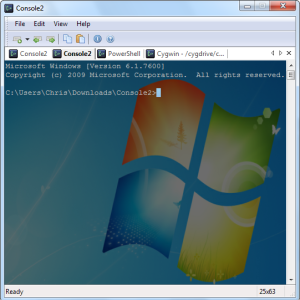 Microsoft uudisti ja päivitti suuren osan Windowsista Windows 7:llä, mutta komentokehotetta ei ole päivitetty viime vuosisadan jälkeen. Se ei ole vain muinaisen näköistä; siitä puuttuu monia ominaisuuksia, joita komentorivikäyttäjät ovat tottuneet odottamaan Mac-, Linux- ja kaikissa käyttöjärjestelmissä, jotka eivät ole Windowsia.
Microsoft uudisti ja päivitti suuren osan Windowsista Windows 7:llä, mutta komentokehotetta ei ole päivitetty viime vuosisadan jälkeen. Se ei ole vain muinaisen näköistä; siitä puuttuu monia ominaisuuksia, joita komentorivikäyttäjät ovat tottuneet odottamaan Mac-, Linux- ja kaikissa käyttöjärjestelmissä, jotka eivät ole Windowsia.
Jos etsit parannettua komentokehotetta Windows 7:lle, älä etsi enää. Konsoli, jota olemme käsitelleet aiemmin, on avoimen lähdekoodin komentokehote, joka toimii myös PowerShellin ja muiden komentoriviympäristöjen kanssa. Se on täynnä toiminnallisia ominaisuuksia, graafista silmänruokaa ja kaikkea siltä väliltä.
Välilehdet ja muut kuoret
Avaa muutama komentorivin ikkunat 10 Windowsin komentorivivinkkiä, jotka sinun tulee tarkistaaVaikka Windowsin komentoriviä ei pidetä yhtä tehokkaana kuin Linuxin, tässä on joitain Windowsin komentorivin vinkkejä ja temppuja, joista kaikki eivät ehkä tiedä. Lue lisää ja voit nopeasti hukkua. Täällä on vain neljä erilaista ikkunaa auki, mutta se on jo sotkua.
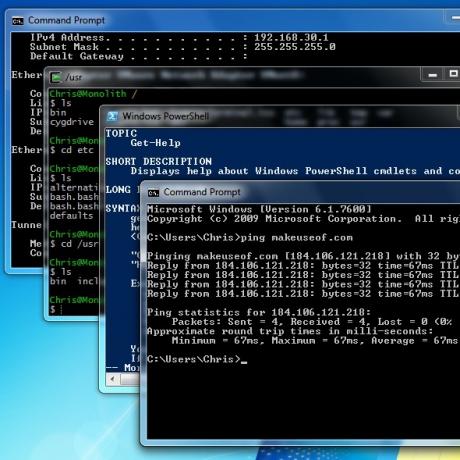
Linuxia käyttävät ystävämme ovat käyttäneet välilehtiä jonkin aikaa, mutta Microsoft ei ole ottanut niitä käyttöön Windowsissa – ei edes uudessa PowerShell-ympäristössään. Konsoli tuo välilehdet Windows-käyttäjille. Se ei myöskään tue vain komentokehote-välilehtiä - voit myös käyttää PowerShellia, Cygwiniä ja mitä tahansa muuta komentoriviympäristöä.
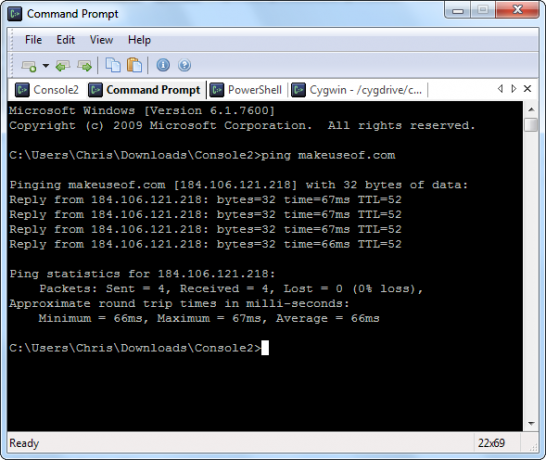
Käytä Välilehdet -osiosta konsoliikkunassa määrittääksesi uudet välilehdet kullekin ympäristölle. Jos olet luomassa PowerShell-välilehteä, löydät PowerShellin osoitteesta C:\Windows\System32\WindowsPowerShell\v1.0\powershell.exe. Jos olet luomassa Cygwin-välilehteä, löydät Cygwin-välilehden Bash-kuori Parhaat verkkosivustot ja kirjat, jotka tekevät sinusta Linuxin komentorivisankarinLinuxin komentorivi on erittäin tehokas työkalu – mutta se voi myös olla pelottava. Käytä näitä verkkosivustoja ja kirjoja saadaksesi otteen siitä. Lue lisää klo C:\cygwin\bin\bash.exe, ellet ole asentanut sitä toiseen paikkaan.
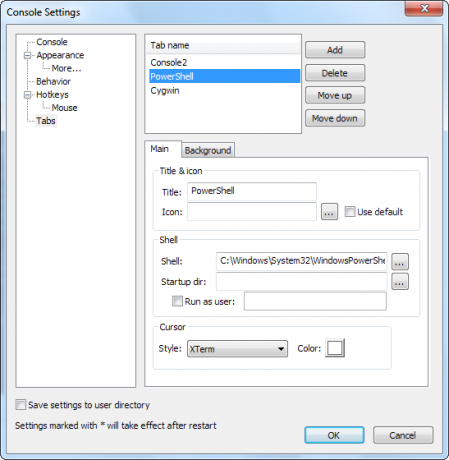
Täältä voit myös asettaa eri käynnistyshakemistoja kullekin välilehdelle, käyttää komentoriviympäristöä erilaisilla käyttöoikeuksilla tai muuttaa kunkin välilehden graafisia asetuksia. Avaa uusia välilehtiä valikosta, työkalupalkin painikkeesta tai pikanäppäimellä.
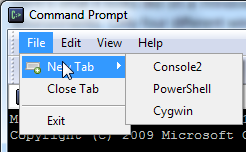
Asetukset-valintaikkuna
Et ehkä tiedä tätä, koska Microsoft piilottaa sen niin hyvin, mutta oletusarvoisessa komentokehoteikkunassa on joitain asetuksia. Napsauta sen otsikkopalkkia hiiren kakkospainikkeella, napsauta Ominaisuudet ja näet ne.
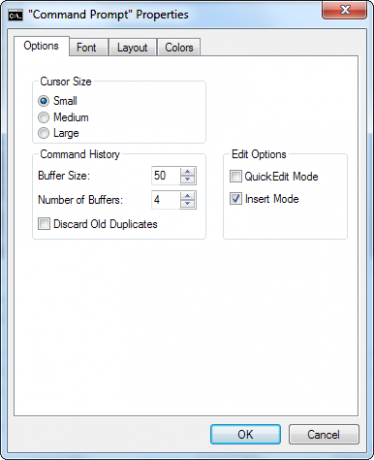
Konsoli tarjoaa paljon enemmän konfiguroitavuutta. Toisin kuin komentokehote, se tallentaa asetukset tiedostoon nimeltä konsoli.xml oletusarvoisesti samassa hakemistossa kuin ohjelma. Tämä tekee konsolista kokonaan kannettava 100 kannettavaa sovellusta USB-muistitikulle Windowsille ja macOS: lleKannettavien sovellusten avulla voit viedä suosikkiohjelmistosi minne tahansa flash-aseman tai pilvitallennustilan kautta. Tässä on 100 niistä, jotka kattavat kaikki tarpeesi pelistä kuvankäsittelyohjelmiin. Lue lisää — laita sen tiedostot USB-tikulle ja voit käyttää mukautettuja asetuksiasi millä tahansa koneella.

Pikanäppäimet
Konsolissa on mukautettavat pikanäppäimet – juuri sinulle näppäimistön ystäville. Käytä pikanäppäimiä vaihtaaksesi välilehtien välillä ja hallitaksesi niitä – paljon nopeammin kuin alt-välilehtien käyttäminen ikkunoiden välillä. Voit myös asettaa an Aktivoi konsoli -näppäintä, jota painamalla voit vetää konsolin esiin mistä tahansa Windowsissa.
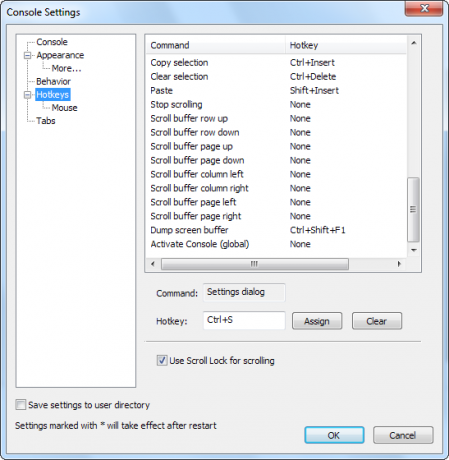
Taustat & Eye Candy
Konsoli tukee täyttä läpinäkyvyyttä, mutta se tukee myös eräänlaista pseudoläpinäkyvyyttä, jonka saatat tuntea Linuxista. Se antaa taustasi vuotaa terminaalin läpi. Se toimii luultavasti paremmin kuin pelkkä läpinäkyvyys monissa tapauksissa, koska päätteen tausta ei ole täynnä muita ikkunoita ja tekstiä.
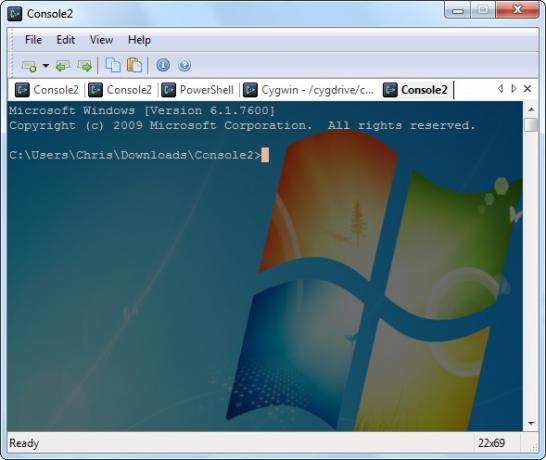
Voit ottaa tämän käyttöön välilehtikohtaisesti. Jos sinulla on kirkas tausta, haluat asettaa sävyn värin melko korkealle tummentaaksesi taustaa ja tehdäksesi tekstistä luettavaa. Et rajoitu työpöytäsi taustaan; voit asettaa minkä tahansa mukautetun taustakuvan tai jopa käyttää erilaisia taustakuvia jokaiselle välilehdelle.

Tekstin kopioiminen
Tekstin kopioiminen Microsoftin komentokehotteessa sisältää hiiren oikealla napsautuksella ja napsautuksella Mark ennen kuin valitset tekstin hiirellä.
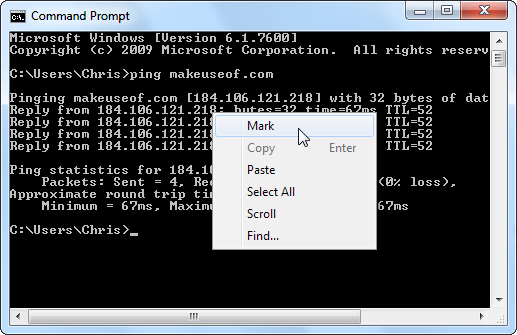
Konsolin kopiointikäyttäytyminen on täysin muokattavissa. Oletuksena se käyttää Shift-näppäintä ja hiiren vasenta painiketta kopioinnin aloittamiseen – hiiren oikeaa napsautusta ei tarvita. Voit jopa ottaa käyttöön Kopioi valikossa -vaihtoehto ja konsoli kopioi tekstin leikepöydällesi heti, kun valitset sen. Se on temppu suoraan Linuxin kirjasta.

Aina päällä
Jos käytät komentoriviä, saatat haluta sen näkyvän muiden ikkunoiden päällä. Et voi tehdä tätä oletuskomentokehotteen kanssa ilman kolmannen osapuolen apuohjelma 5 yksinkertaista tapaa pitää valitut ikkunat päällä [Windows]Tietokoneet on tehty monitoimia varten. Seurauksena on, että meidän kaikkien täytyy jongleerata useiden avoimien ikkunoiden kanssa hypätäksemme edestakaisin eri tehtävien välillä. Joskus kuitenkin haluaa vain pitää yhden ikkunan... Lue lisää . Se on helppoa konsolissa – muuta vain Z Tilaa vaihtoehto Ulkoasuasetukset-ruudussa.
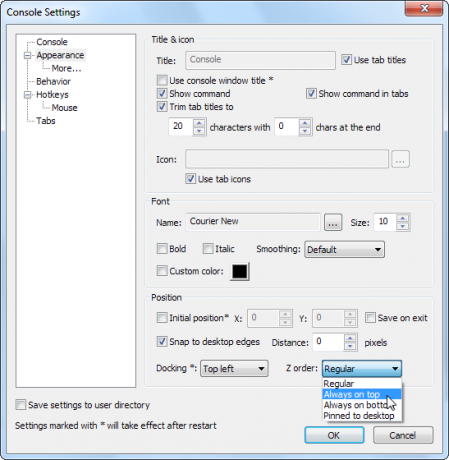
Windows Explorerin integrointi
Yksi komentokehotteen mukavimmista ominaisuuksista on sen Windows Explorer -integraatio. Se on oletuksena piilotettu, mutta voit pitää Shift-näppäintä painettuna, kun napsautat hiiren kakkospainikkeella, niin näet Avaa komentoikkuna tästä vaihtoehto.
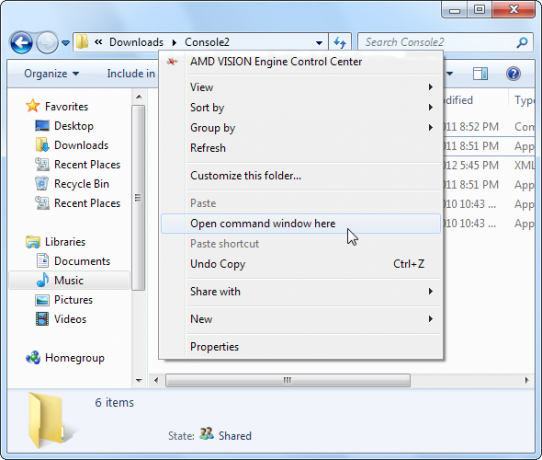
Yksinkertaisella rekisterin säätö Kolme nopeaa rekisterisäätöä Windowsin mukauttamiseen kuin ammattilainen Lue lisää , voit saada saman vaihtoehdon Windows 7 -konsoliin.
Avaa ensin Notepad tai muu tekstieditori ja liitä tämä koodi uuteen tekstitiedostoon:
Windowsin rekisterieditorin versio 5.00
[HKEY_CLASSES_ROOT\Directory\Background\shell\Console]
@=”Avaa konsoli”[HKEY_CLASSES_ROOT\Directory\Background\shell\Console\command]
@=”C:\\Ohjelmatiedostot\\Console2\\Console.exe”
Korvaa "C:\\Program Files\\Console2\\Console.exe" polulla järjestelmässäsi olevaan Console.exe-ohjelmaan - käytä \\ jokaisen tilalle \ ohjelman tiellä.. Voit myös korvata "Avaa konsoli" jolla tahansa tekstillä, jonka haluat valikkokohdalle.
Tallenna seuraavaksi tiedosto. Kun se on tallennettu, siirry Windows Exploreriin ja nimeä tiedosto uudelleen "[nimi].txt”–”[nimi].reg”. Kaksoisnapsauta .reg-tiedostoa lisätäksesi tiedot rekisteriisi. näet Avaa konsoli vaihtoehto, kun napsautat hiiren kakkospainikkeella.
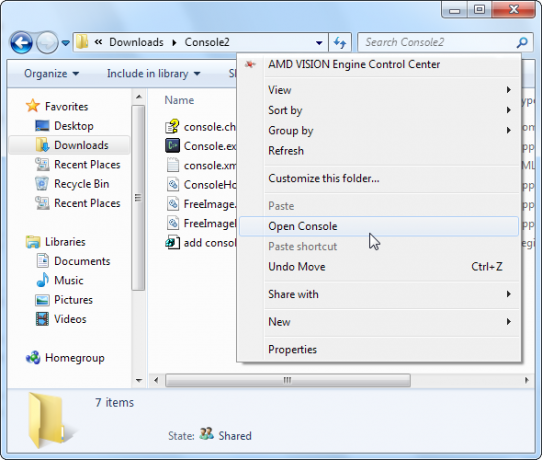
Mitä mieltä olet konsolista? Jätä kommentti ja kerro meille.
Chris Hoffman on teknologiabloggaaja ja monipuolinen teknologiaaddikti, joka asuu Eugenessa, Oregonissa.
